O Windows 11 está sendo um desafio para muitos usuários. Anteriormente, para alguns usuários, o WiFi não estava funcionando no Windows 11 e também recebemos relatórios de nenhuma saída de áudio no Windows 11. Avanço rápido e agora estamos ouvindo que o mouse não está funcionando no Windows 11 para alguns usuários. Outros relatórios sugerem que o mouse parou de responder e ficou lento para muitos após a atualização do Windows 11. Caso você também esteja sofrendo de problemas relacionados ao mouse ou touchpad no Windows 11, não se preocupe. Neste guia, incluímos seis métodos confiáveis para resolver o problema do mouse que não funciona no Windows 11. Portanto, sem demora, vamos em frente e encontrar uma correção.
Corrigir o mouse que não funciona no Windows 11 (2022)
Neste artigo, detalhamos 6 maneiras diferentes de corrigir problemas relacionados ao mouse no Windows 11. Além disso, mencionamos algumas soluções cruciais para usuários que estão tendo problemas com o touchpad. Você pode expandir a tabela abaixo e encontrar todas as soluções aqui.
Índice
1. Conecte o mouse a uma porta diferente (mouse externo)
Se você estiver usando um mouse externo em seu laptop ou PC de mesa Windows 11 e o mouse não estiver funcionando, comece com a correção mais comum. Você já tentou conectar o mouse a uma porta USB diferente?
Eu tive muitos problemas com o mouse que não respondia no Windows, mas mudar para uma porta diferente foi uma solução confiável para mim no passado. Se você conectou seu mouse a uma porta USB 3.0, sugiro conectá-lo a uma porta USB 2.0 para melhor compatibilidade, não importa se você está usando um mouse com ou sem fio. Ultimamente, ouvimos problemas com a porta USB 3.0 devido à incompatibilidade do driver.

Outro do que isso, se você tem um computador antigo que vem com uma porta circular (chamada de porta PS/2), desconecte o mouse e conecte-o novamente, garantindo o alinhamento perfeito com os conectores. Você precisa se certificar de que está conectando o mouse à porta PS/2 verde. O roxo é para conectar teclados. Então vá em frente e conecte o mouse a uma porta diferente e veja se ele começou a funcionar no seu PC com Windows 11.
2. Ligue o mouse (mouse sem fio)
Se você estiver usando um mouse sem fio e ele parou de funcionar no Windows 11, talvez você deva verificar se o mouse está ligado ou não. Um mouse sem fio vem com um interruptor de hardware na parte traseira que permite ligar ou desligar o mouse para economizar bateria. Se a alternância estiver desativada, o mouse não funcionará, não importa quantas vezes você conecte o adaptador a uma porta diferente. Se esta solução não funcionou, você também pode trocar a bateria existente por uma nova e ver se o mouse funciona no seu computador Windows 11.

3. Desinstalar/reinstalar drivers (mouse e touchpad)
Então você tentou as correções comuns e não funcionou? Não se preocupe. Vamos agora passar para métodos avançados para tornar o mouse ou o touchpad funcional no Windows 11. Começaremos com a desinstalação do driver do mouse/touchpad, e isso certamente deve corrigir o problema. Aqui está como proceder.
1. Como o mouse não está funcionando, você precisa usar vários atalhos de teclado do Windows 11, Tab e as teclas de seta para navegar entre todas as opções. Comece com o atalho “Windows + R” para abrir uma janela Executar, digite devmgmt.msc e pressione Enter. Este comando Executar abrirá a janela do Gerenciador de dispositivos.
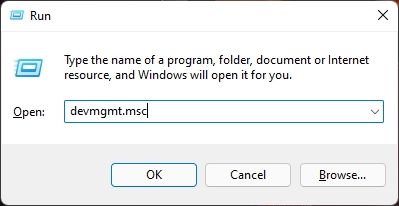
2. Em Gerenciador de dispositivos, use as teclas Tab e setas para alternar entre as opções. Vá para “Ratos e outros dispositivos apontadores” e pressione a tecla de seta para a direita para expandir o menu.
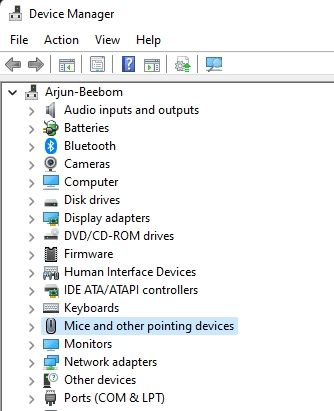
3. Se estiver usando um mouse externo, você encontrará uma entrada “mouse compatível com HID” aqui. E caso você tenha um laptop Windows 11 e esteja usando um touchpad, uma entrada de dispositivo “Touchpad” ou “Input” aparecerá. Agora selecione o mouse usando as teclas de seta e use o atalho “Shift + F10” ou “Fn + Shift + F10” para abrir o menu de contexto e escolha “Desinstalar dispositivo“.
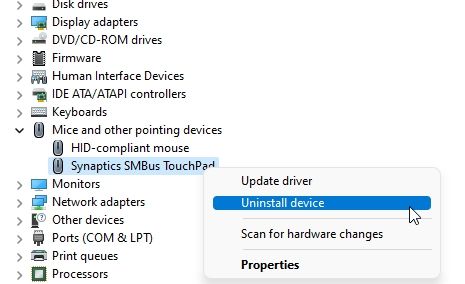
4. Na próxima caixa de diálogo pop-up, pressione Enter novamente e o driver do mouse será desinstalado.
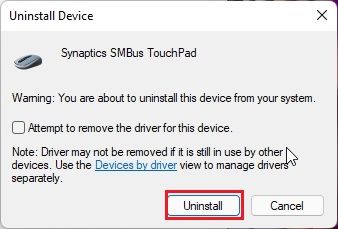
5. Por fim, pressione “Alt + F4” e reinicie o computador. Após a reinicialização, há uma grande chance de você ter corrigido o problema do mouse não funcionar no Windows 11.
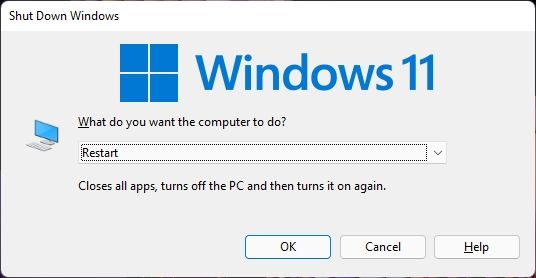
4. Atualize o driver (mouse e touchpad)
Se o mouse ainda não estiver funcionando no Windows 11 após executar o método acima, tente reinstalar o driver localmente para o mouse e o touchpad do Windows 11 computador. Aqui está como fazê-lo.
1. Abra o Gerenciador de dispositivos seguindo as etapas acima. Basicamente, execute devmgmt.msc no prompt Executar.
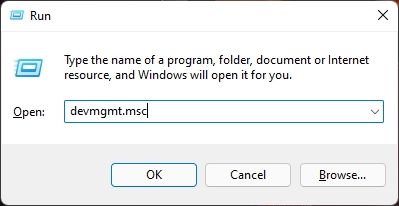
2. Em seguida, expanda a seção “Ratos e outros dispositivos apontadores”. Aqui, dependendo do seu mouse (mouse compatível com HID) ou touchpad (dispositivo de entrada ou Touchpad), abra o menu de contexto e selecione a opção “Atualizar driver”.
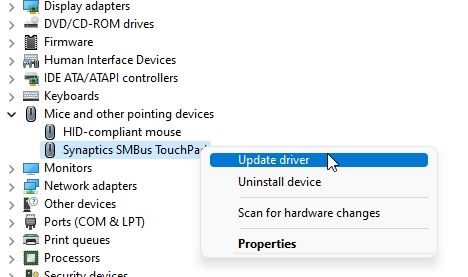
3. Na próxima página, pressione “Tab” para pular para as opções e as teclas de seta para alternar entre elas. Escolha “Procurar drivers no meu computador” e pressione Enter.
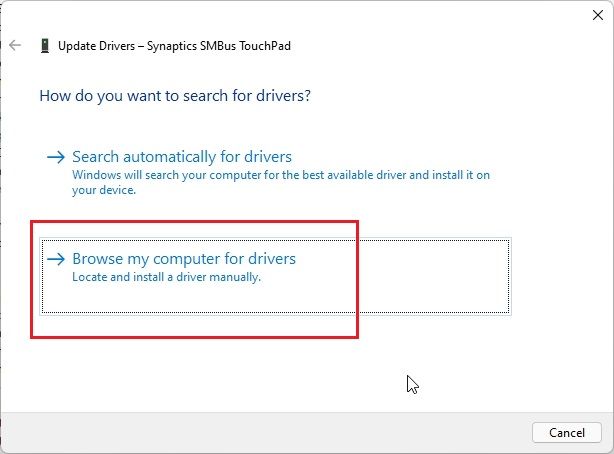
4. Depois disso, pressione”Tab”novamente e vá para”Deixe-me escolher em uma lista de drivers disponíveis no meu computador“. Agora, pressione Enter.
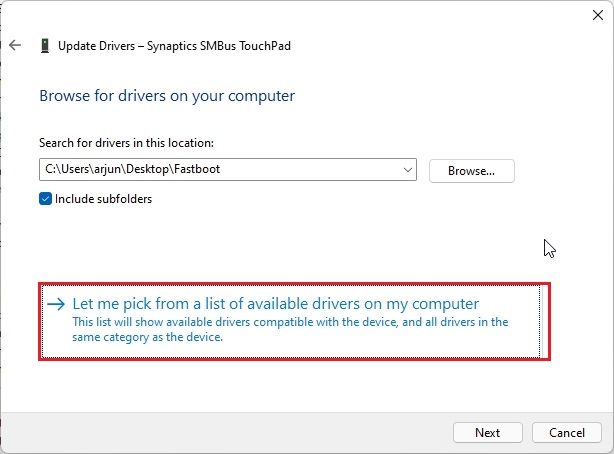
5. Escolha o driver adequado para o seu touchpad ou mouse, dependendo do fabricante, e clique em “Next”.
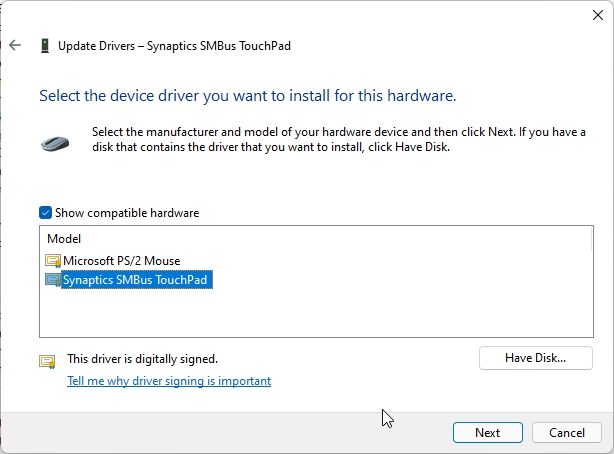
6. Finalmente, o driver do mouse será instalado. Agora, pressione “Alt + F4” e reinicie seu PC. Você certamente terá um mouse funcionando no Windows 11 ao usar esse método.
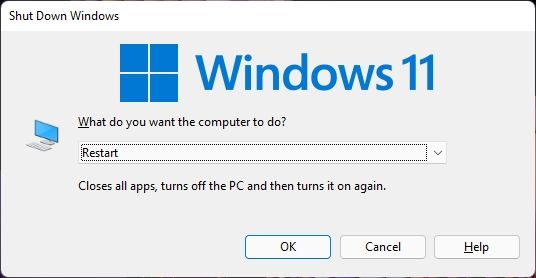
5. Desinstale os drivers dos controladores USB (mouse externo)
Para usuários que estão usando um mouse USB no Windows 11, com ou sem fio, e se o mouse ainda não estiver funcionando mesmo depois de alterar a porta, você pode tentar reinstalando drivers para os controladores USB. Os controladores USB são responsáveis por lidar com as portas USB e reinstalá-los pode corrigir o problema.
1. Pressione “Windows + R” para abrir o prompt Executar e digite devmgmt.msc para abrir o Gerenciador de Dispositivos.
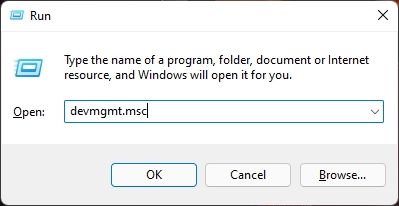
2. Aqui, navegue até a parte inferior usando as teclas Tab e setas. Procure por “Controladores Universal Serial Bus“. Pressione a tecla de seta para a direita para expandir o menu.
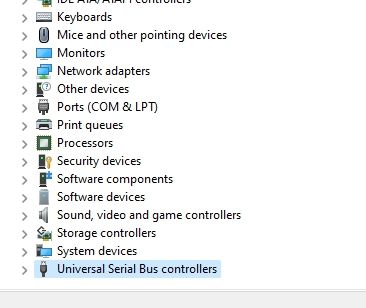
3. Agora, vá para a primeira opção “USB 3.XX eXtensible Host Controller“. Dependendo do processador que você está executando, AMD ou Intel podem ser afixados no início. Em seguida, pressione “Shift + F10” ou “Fn + Shift + F10” para abrir o menu de contexto. Escolha “Desinstalar dispositivo” no menu de contexto do botão direito do mouse e pressione Enter.
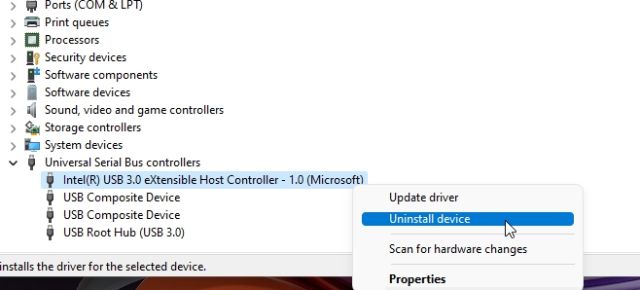
4. Na próxima janela, escolha “Desinstalar” e pressione Enter para confirmar a desinstalação.
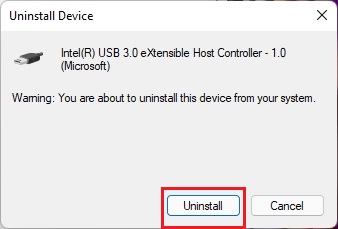
5. Da mesma forma, vá para “USB Root Hub (USB 3.0)” e desinstale-o.
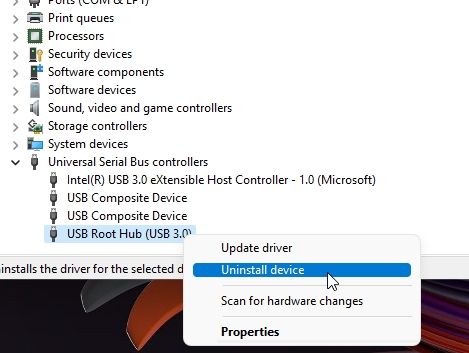
6. Por fim, reinicie o PC usando o atalho “Alt + F4” e conecte o mouse USB. Desta vez, o Windows 11 provavelmente detectará o mouse sem problemas.
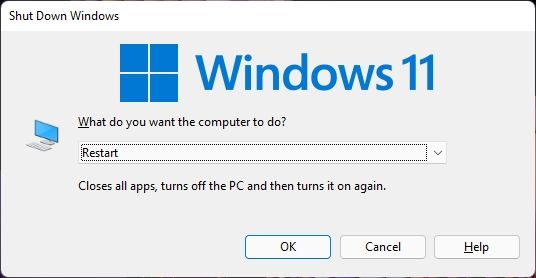
6. Desative’Aprimorar precisão do ponteiro'(Mouse Laggy e Touchpad)
Se você estiver enfrentando problemas de atraso com o mouse no Windows 11, basta ajustar uma configuração simples e a latência desaparecerá. Siga os passos abaixo.
1. Use o atalho de teclado “Windows + I” para abrir as Configurações do Windows. Agora, pressione”Tab”para ir para as configurações de”Bluetooth e dispositivos“na barra lateral esquerda. Navegue até as configurações do “Mouse” no painel direito e abra-o.

2. Agora, role para baixo e abra “Configurações adicionais do mouse“.
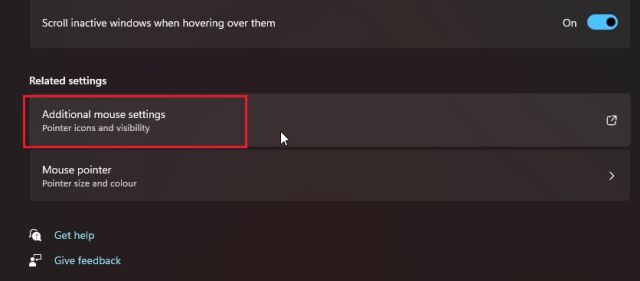
3. Vá para a guia”Opções do ponteiro”e desative”Aprimorar a precisão do ponteiro”. Isso deve corrigir a resposta lenta do mouse que você está enfrentando no seu computador Windows 11.
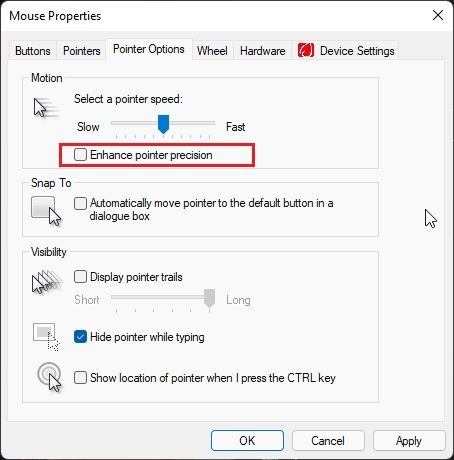
O Touchpad não funciona no Windows 11? Encontre a correção aqui
Então, estas são as seis maneiras de consertar o mouse ou o touchpad no seu PC com Windows 11. Eu mencionei soluções para todos os tipos de problemas que surgem com o mouse ou o touchpad, você só precisa seguir as instruções e funcionará rapidamente. Caso nenhum dos métodos tenha funcionado para você, sugiro comprar um novo mouse sem fio. De qualquer forma, isso é tudo de nós. Se você tiver alguma dúvida, pode nos informar na seção de comentários abaixo.
Deixe um comentário
Não há escassez de fones de ouvido verdadeiramente sem fio (fones de ouvido TWS) no mercado, com opções como o Nothing Ear 1 (assista nossa análise), Realme Buds Q2 e outros que oferecem muitas opções para potencial compradores. No entanto, no segmento principal, […]
A Asus vem dobrando sua linha de Chromebooks na Índia para atender às necessidades dos alunos durante a pandemia em andamento. Eles já lançaram uma série de Chromebooks no segmento de baixo custo, incluindo o novo Asus Chromebook CX1101, […]
À medida que 2021 chega ao fim, a demanda por computação portátil continua a aumentar. Com mais pessoas comprando laptops do que nunca para manter seu trabalho em casa, o interesse é alto em todos os lugares. E enquanto os gostos da Lenovo […]
